Welche Art von Malware ist Waqa?
Der .waqa-Virus ist eine bedrohliche Art von Malware, bekannt als Ransomware. Er gehört zu einer speziellen Kategorie fortgeschrittener Ransomware, die zum DJVU-Stammbaum gehört. Diese schädliche Software verschlüsselt Benutzerdateien, um sie unzugänglich zu machen, und dann fordern die Hacker ein Lösegeld, um die gesperrten Daten freizugeben.
Waqa und andere DJVU-Bedrohungen dringen durch trügerische Links, raubkopierte Programme und getarnte E-Mail-Anhänge sowie andere Methoden in Systeme ein. Der Virus operiert im Verborgenen und fügt am Ende der Dateinamen die Erweiterung .waqa hinzu, sobald er die Verschlüsselung abgeschlossen hat. Die Opfer finden sich in einer Ecke wieder, mit einer Zahlungsaufforderung, aber mit der Unsicherheit, ob dies ihre Dateien wiederherstellen wird.
Unser Ziel in diesem Beitrag ist es, Sie mit Waqa vertrauter zu machen und, falls Sie zu seinen Opfern gehören, Sie durch Ihre verfügbaren Optionen zu führen und jede mögliche Unterstützung zu bieten.
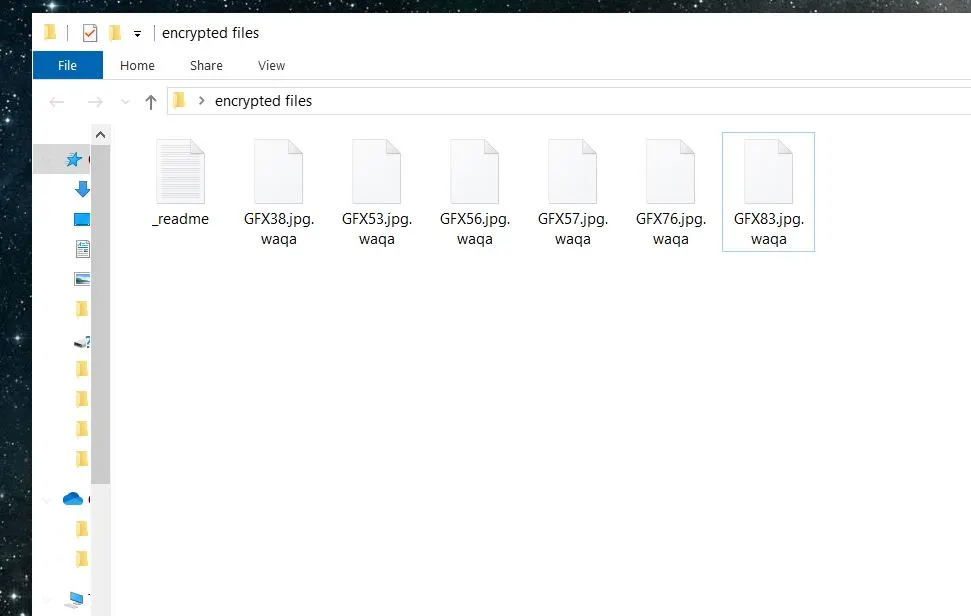
Was macht Waqa mit Ihren Dateien?
Die Waqa-Ransomware initiiert einen komplexen und heimlichen Prozess, der die Dateien des Opfers für die Verschlüsselung anvisiert, sobald sie im System landet. Diese Malware scannt zunächst die Verzeichnisse des Computers nach spezifischen Dateitypen – Textdokumente, Bilder und Datenbanken gehören zu den häufigsten Zielen. Waqa identifiziert die betroffenen Dateien und setzt dann einen ausgeklügelten Verschlüsselungsalgorithmus ein – AES oder ein ähnlicher Chiffre –, der die Daten sperrt. Dieser Prozess verwandelt jede Datei in ein unlesbares Format, das kein Programm öffnen kann. Die am Ende hinzugefügte Erweiterung .waqa zeigt an, dass die Datei nicht mehr zugänglich ist.
Diese Verschlüsselungsmethode verwendet einen einzigartigen Verschlüsselungsschlüssel, der auf dem Server des Angreifers generiert wird, was bedeutet, dass niemand anderes darauf zugreifen kann. Der Schlüssel zum Entsperren der Dateien wird nicht auf dem Computer des Opfers gespeichert, sodass eine Selbstwiederherstellung ohne externe Hilfe nahezu unmöglich ist. Die Stärke dieser Verschlüsselung liegt in ihrer Spezifität – jeder Schlüssel des Opfers ist anders, daher ist es sehr schwierig, ein universelles Entschlüsselungstool zu erstellen.
Der verschlüsselte Zustand sperrt den Benutzer effektiv aus seinen eigenen Daten aus. Das offensichtliche Endziel ist, die Opfer zur Zahlung eines Lösegelds zu zwingen, das fast immer in Krypto gefordert wird, um die Anonymität der Angreifer zu wahren. Die Kombination aus starker Verschlüsselung, einzigartigen Schlüsseln und anonymen Zahlungsaufforderungen macht .waqa zu einer besonders problematischen und widerstandsfähigen Bedrohung.
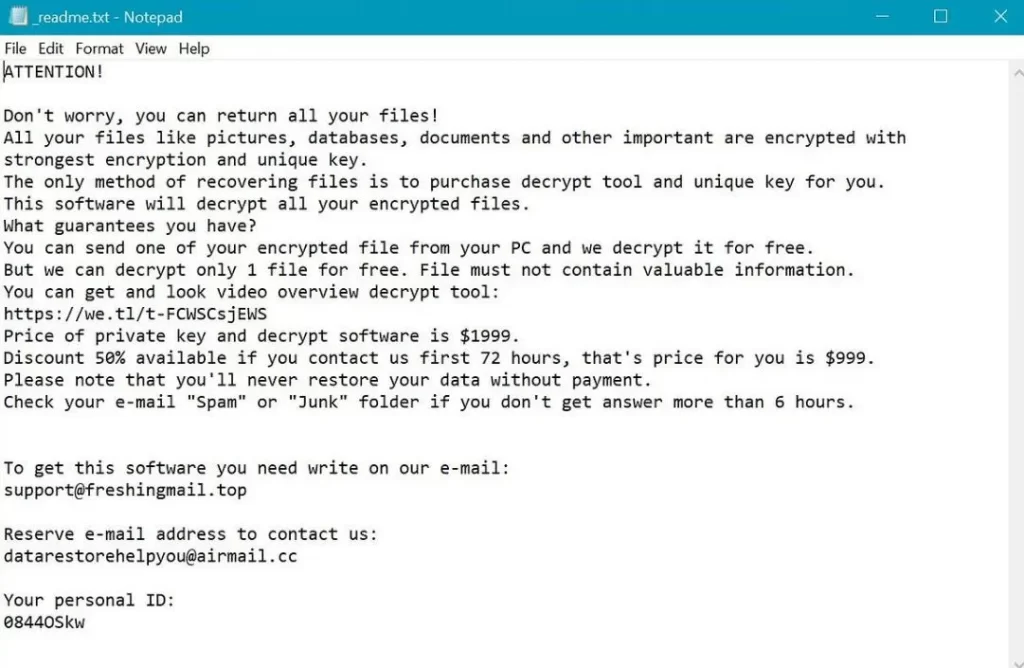
Was tun, wenn Waqa Ihre Dateien hat?
Sie haben mehrere mögliche Vorgehensweisen, wenn die Waqa-Ransomware Ihre Dateien in die Falle gelockt hat, aber wissen Sie, dass keine der Optionen ideal ist. Das Erste, was viele in Betracht ziehen, ist das Lösegeld zu zahlen. Dieser Ansatz mag wie ein direkter Weg erscheinen, um wieder Zugang zu Ihren Daten zu erhalten, ist aber wahrscheinlich der schlechteste. Sie haben keine Garantie, dass die Angreifer nach der Zahlung tatsächlich einen Entschlüsselungsschlüssel bereitstellen. Das Einzige, was sicher ist, ist, dass Ihre Zahlung sie ermutigen wird, mit ihren Erpressungsschemata fortzufahren.
Eine Alternative ist, online nach einem Entschlüsselungstool zu suchen. Cybersicherheitsexperten arbeiten ständig daran, kostenlose Entschlüsselungstools für verschiedene Ransomware-Varianten zu entwickeln und diese dann öffentlich für jedermann zugänglich zu machen. Diese Option ist ideal, da sie den Zugang zu Ihren Daten wiederherstellt und Sie den Kriminellen nichts zahlen müssen. Das Problem ist, dass Waqa eine sehr neue Bedrohung ist, daher könnte es Monate dauern, bis ein Entschlüsselungstool verfügbar ist (falls überhaupt).
Eine weitere vernünftige Option ist die Wiederherstellung von Dateien aus Backups. Dies ist die sicherste und zuverlässigste Methode, ist aber nur für Personen verfügbar, die regelmäßig ihre Daten sichern und die Backups getrennt vom Netzwerk aufbewahren, um eine Infektion zu vermeiden. Diese Methode kostet nichts und bedeutet, dass Sie keinen Kontakt zu den Hackern aufnehmen müssen, ist aber nur möglich, wenn solche Voraussicht vor dem Angriff geübt wurde.
Sie müssen auch daran denken, dass der Virus zunächst von Ihrem PC entfernt werden muss, bevor Sie versuchen, etwas aus Backups wiederherzustellen oder die Dateien mit einem kostenlosen Entschlüsselungstool zu entschlüsseln. Wir können Ihnen zeigen, wie Sie Waqa in der Anleitung unten in diesem Artikel von Ihrem System löschen.
Wie hat Waqa Sie infiziert?
Die .waqa-Ransomware verwendet verschiedene Vertriebsvektoren, die Schwachstellen in den Systemabwehrmaßnahmen und auch in den Verhaltensmustern der Benutzer ausnutzen. Eine gängige Technik sind Phishing-Nachrichten – E-Mails oder andere Online-Nachrichten, die als legitime Kommunikation von vertrauenswürdigen Quellen getarnt sind. Sie enthalten bösartige Anhänge oder Links, die die Ransomware bereitstellen, wenn Sie darauf klicken.
Eine weitere verbreitete Methode wird als Malvertising bezeichnet. Dabei injizieren Cyberkriminelle bösartigen Code in Online-Anzeigen, und die Ransomware wird heruntergeladen, wenn der Benutzer auf die Anzeige klickt. Diese Methode ist nicht so häufig, weil legitime Seiten die Anzeigen, die auf ihnen erscheinen dürfen, streng überwachen.
Exploit-Kits stellen einen passiveren, aber ebenso gefährlichen Vektor dar. Diese Kits scannen nach Schwachstellen in der Software auf dem Computer eines Benutzers, wie veraltete Anwendungen oder nicht gepatchte Systeme, und nutzen die Sicherheitslücken, um die Ransomware zu injizieren. Die automatisierte Natur von Exploit-Kits ermöglicht es ihnen, Maschinen en masse zu infizieren, ohne dass eine Benutzerinteraktion erforderlich ist, außer den Besuch einer kompromittierten Website.
Ransomware-Betreiber nutzen auch herunterladbare Software und gefälschte Updates. Sie tarnen Malware als notwendigen Sicherheitspatch oder wünschenswerte Software und überzeugen so den Benutzer, das Schadprogramm auf ihre Maschinen zu lassen.
Jede dieser Methoden zeigt die opportunistische Natur von Ransomware-Kampagnen, die alltägliche Aktivitäten und das inhärente Vertrauen der Benutzer in digitale Kommunikation und Websites ausnutzen.
Das Waqa-Ransomware – Fazit und Tipps
Die Waqa-Ransomware ist ein Beispiel für die ausgeklügelte und heimtückische Natur moderner Cyber-Bedrohungen. Es ist unerlässlich, robuste Cybersicherheitspraktiken zu pflegen, um sich gegen solche Angriffe von nun an zu schützen.
Sie müssen immer vorsichtig mit E-Mail-Anhängen und Links sein, selbst wenn Sie den Absender kennen. Halten Sie Ihre Programme und das Betriebssystem auf dem neuesten Stand, um sicherzustellen, dass die neuesten Schwachstellen gepatcht sind. Verwenden Sie ein seriöses Antivirenprogramm (vorzugsweise mit nachgewiesenen Ransomware-Erkennungsfähigkeiten) und konfigurieren Sie es für automatische Scans. Es ist auch entscheidend, eine Routine für die Sicherung wichtiger Daten auf externen Laufwerken oder in der Cloud einzurichten.
SUMMARY:
| Name | Waqa |
| Typ | Ransomware |
| Erkennungstool |
Waqa Ransomware entfernen

Da Waqa eine Reihe von bösartigen Prozessen im Hintergrund ausführen kann, sollten Sie nur die wichtigsten Systemprozesse und Anwendungen ausführen, um die bösartigen Prozesse leicht erkennen zu können. Zu diesem Zweck raten wir Ihnen den infizierten PC im abgesicherten Modus neu starten (verwenden Sie die kostenlose Anleitung über den Link) und kehren Sie dann zu dieser Entfernungsanleitung zurück, indem Sie auf das Lesezeichen klicken.

WARNUNG! SORGFÄLTIG LESEN, BEVOR SIE FORTFAHREN!
Starten Sie den infizierten Computer im abgesicherten Modus, klicken Sie auf die Schaltfläche Start und geben Sie msconfig in die Suchleiste ein. Öffnen Sie dann das Ergebnis und ein Systemkonfigurationsfenster wird geöffnet:

Wenn Sie etwas Verdächtiges entdecken, recherchieren Sie es online und entscheiden Sie auf der Grundlage der gesammelten Informationen, ob Sie es deaktivieren müssen.
Um einen verdächtigen Starteintrag zu deaktivieren, entfernen Sie sein Häkchen aus dem entsprechenden Kontrollkästchen und klicken Sie auf OK.
Wechseln Sie dann zum Windows Task-Manager (STRG + SHIFT + ESC) und wählen Sie die Registerkarte Prozesse. Durchsuchen Sie die Liste der Prozesse nach verdächtigen Einträgen, ähnlich wie Sie es auf der Registerkarte „Start“ getan haben. Denken Sie daran, dass Waqa seine bösartigen Prozesse unter verschiedenen Namen verstecken kann, die die Namen legitimer Prozesse imitieren können. Wenn Sie einen Eintrag entdecken, der verdächtig aussieht (er verbraucht ohne besonderen Grund viel CPU und Speicher, hat einen seltsamen Namen usw.), können Sie ihn wie folgt überprüfen:
- Rechtsklick auf den betreffenden Prozess
- Wählen Sie Dateispeicherort öffnen


- den fraglichen Prozess beenden, wenn eine oder mehrere seiner Dateien als gefährlich eingestuft werden.

Ein typischer Ort, an dem eine Ransomware wie Waqa unautorisierte Änderungen vornehmen kann, ist die Hosts-Datei des infizierten Computers. Um dies zu überprüfen, müssen Sie die folgende Zeile in die Suchleiste des Startmenüs kopieren und die Eingabetaste drücken:
notepad %windir%/system32/Drivers/etc/hosts
Die Hosts-Datei wird in Notepad geöffnet.
Suchen Sie im Text nach Localhost, und wenn Sie ihn finden, prüfen Sie, ob dort IP-Adressen von Virenerstellern hinzugefügt wurden. Das folgende Bild gibt Ihnen eine Vorstellung davon, wie diese IPs aussehen sollten.

Wenn Sie nichts Verdächtiges in Ihrer Hosts-Datei entdecken, schließen Sie sie einfach. Wenn Ihnen jedoch etwas Beunruhigendes auffällt, sollten Sie es nicht gleich löschen. Schreiben Sie uns lieber in den Kommentaren eine Kopie dessen, was Sie beunruhigt.

Im Falle einer Ransomware-Infektion müssen Sie möglicherweise die Registrierung von bösartigen Einträgen bereinigen, die der Virus dort hinzugefügt hat. Geben Sie dazu Regedit in der Suchleiste des Startmenüs ein und drücken Sie die Eingabetaste.
Dadurch wird der Registrierungseditor auf Ihrem Bildschirm angezeigt. Drücken Sie als Nächstes die Tastenkombination STRG und F und geben Sie den Namen des Virus ein, der Sie infiziert hat, und starten Sie eine Suche. Wenn Einträge in den Ergebnissen auftauchen, sind sie höchstwahrscheinlich mit der Ransomware verbunden und müssen aus der Registrierung entfernt werden.
ACHTUNG!!! Wenn Sie Einträge, die mit der Ransomware in Verbindung stehen, aus der Registrierung löschen, kann es zu schweren Systemschäden kommen. Um das Risiko einer Beschädigung des Betriebssystems zu vermeiden, verwenden Sie bitte ein professionelles Entfernungsprogramm, um Ihre Registrierung von bösartigen Dateien zu reinigen.
Schließen Sie den Registrierungseditor, sobald Sie sicher sind, dass die Registrierung frei von schädlichen Einträgen ist, und klicken Sie auf die Schaltfläche im Startmenü. Geben Sie in das Suchfeld nacheinander jede der folgenden Zeilen ein und öffnen Sie das Ergebnis:
- %AppData%
- %LocalAppData%
- %ProgramData%
- %WinDir%
- %Temp%
Falls Sie Einträge mit seltsamen Namen entdecken, die aus zufälligen Zeichen bestehen, oder Einträge, die kurz vor der Infektion mit Waqa hinzugefügt wurden, müssen diese höchstwahrscheinlich entfernt werden.
Sie müssen auch alle Dateien im Temp-Ordner entfernen, da es sich dabei um temporäre Dateien handelt, die mit der Ransomware in Verbindung stehen könnten.

Wie man Waqa-Dateien entschlüsselt
Sobald Waqa von Ihrem PC entfernt ist und Sie sicher sind, dass Ihr System sicher ist, empfehlen wir, die hier zu findenden Datei-Wiederherstellungsvorschläge zu überprüfen.
Sie können auch den nächsten Link anklicken und dann den unten stehenden Anweisungen folgen, um zu versuchen, Ihre Dateien mit einem kostenlosen Entschlüsselungstool von Emisoft zu entschlüsseln.
https://www.emsisoft.com/ransomware-decryption-tools/stop-djvu
- Decryptor herunterladen: Klicken Sie oben auf dieser Seite auf den ‚Download‘-Button, um den STOPDjvu.exe-Decryptor auf Ihren Computer zu speichern.
- Tool starten: Nach dem Herunterladen klicken Sie mit der rechten Maustaste auf die Datei und wählen „Als Administrator ausführen“, um den Decryptor zu starten.
- Entschlüsselungsprozess starten: Folgen Sie den Anweisungen auf dem Bildschirm, lesen Sie die Lizenzvereinbarung und schließen Sie die Einrichtung ab. Die Entschlüsselung sollte unmittelbar nach der Einrichtung beginnen.
- Verschlüsselungsart überprüfen: Beachten Sie, dass der Decryptor Ihre Dateien möglicherweise nicht erfolgreich entschlüsseln kann, wenn sie mit einem unbekannten Offline-Schlüssel oder online verschlüsselt wurden.
- Malware-Entfernung sicherstellen: Bevor Sie mit der Entschlüsselung beginnen, stellen Sie sicher, dass die Ransomware vollständig von Ihrem System entfernt ist. Verwenden Sie spezialisierte Antivirensoftware, um Ihren Computer zu scannen. Wir empfehlen die Verwendung der auf unserer Website verfügbaren Antivirensoftware. Sie können auch einen kostenlosen Online-Virenscanner verwenden, um einzelne Dateien auf Sicherheit zu überprüfen.
- Hilfe suchen, falls nötig: Wenn Sie auf Probleme stoßen oder Fragen zum Prozess haben, posten Sie Ihre Bedenken im Kommentarbereich unten. Ein Mitglied unseres Teams wird Ihnen kurzfristig antworten.

Leave a Comment